
Sist siste dag i november måned, og vi kommer tilbake med et annet lite triks i OSX Mavericks. Det handler om å administrere den automatiske åpningen av carpetas i systemet.
Apples operativsystemer har vært i stand til å skryte av en ting, det er de små detaljene som ikke er et verktøy i seg selv, gjør systemet enklere og raskere å bruke i det daglige arbeidet.
Jeg vet ikke om alle dere som leser oss har innsett at når du skal flytte en fil til en mappe, hvis du holder filen øverst i den aktuelle mappen, fortsetter den å åpne og vise deg innholdet så at du kan slippe filen ikke i selve mappen, men hvor som helst i den. Alt dette uten å måtte navigere tidligere i mappens filstruktur. Cupertino-folket kaller denne gesten "springload-mapper", som på spansk betyr "automatisk åpning av mapper."
Faktum er at denne gesten er aktivert permanent, slik at når vi gjør det, åpnes mappene automatisk. Imidlertid er det brukere som er interessert i måten de jobber på at denne effekten ikke er tilstede i systemet deres automatisk, men på bestemte tidspunkter. I dette innlegget skal vi fortelle deg hvordan du deaktiverer gesten og hvordan du bruker den ved visse anledninger uten å måtte aktivere den permanent igjen for den.
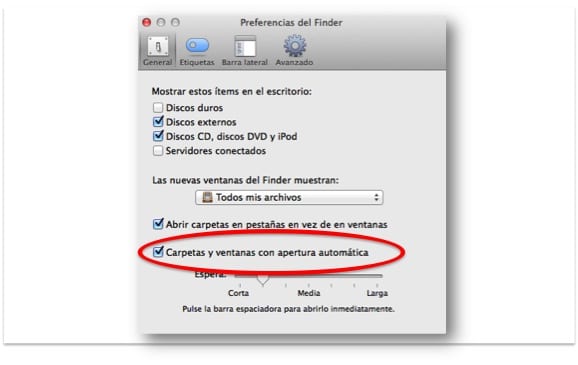
Hvis du er en av brukerne som skal deaktivere denne funksjonen, er det bare å gå til Finder-preferanser på øverste stolpe av Finder og fjern merket for det siste alternativet "Mapper og vinduer med automatisk åpning". Fra det øyeblikket, hvis du vil bruke sporadisk funksjonen er nok til at du kombinerer bevegelsen av filen over mappen med trykk på mellomromstasten to ganger (hurtigtast) slik at mappen åpnes for å fortsette å bla i den.
Mer informasjon - Korrelative navn når du kopierer mapper i OSX Mavericks